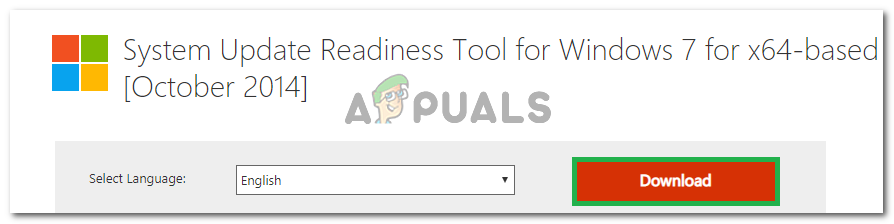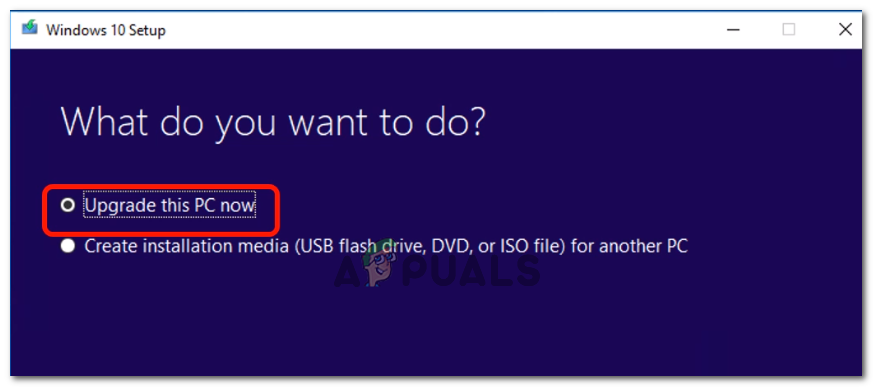קוד שגיאה 0x80073712, ולפעמים 0x80070003, כשאתה מנסה לעדכן את המחשב שלך באמצעות Windows Update, פירושו שיש קובץ ש- Windows Update זקוק לו, אך הוא פגום או חסר. לכן, Windows Update לא יוכל להתקין את העדכונים.
זה לא קורה עם שום עדכון ספציפי - אלא במקום זאת יכול לקרות עם כל אחד אקראי. תנסה להתקין את העדכונים ולקבל הודעה כי התקנת העדכון נכשלה. זה מתסכל, בייחוד מכיוון שכמעט שנתיים לאחר שחרורו של Windows 10 בתחילה, מיקרוסופט עדיין לא גיהצה את תהליך מסירת העדכונים.
עם זאת, אם אתה מקבל את הודעת השגיאה הזו, יש כמה דברים שאתה יכול לנסות לפתור. אם הפתרון הראשון לא עובד, עברו לפתרון השני. אם גם זה לא עובד, ישנו שלישי שתוכל לנסות.

שיטה 1: הפעל את פותר הבעיות של Windows Update
ל- Windows יש כלי מובנה לפתרון בעיות, שיכול למעשה לעבוד די טוב בלא מעט נושאים שאתה עלול להתמודד איתם. זה אחד מהם, והרבה משתמשים דיווחו כי הכלי המובנה למעשה פתר את הבעיה שלהם.
- לחץ על חלונות מקש והקלד פתרון תקלות . פתח את התוצאה שאומרת פתרון תקלות ולוח הבקרה כתוב מתחת.
- בחלון שנפתח, מתחת מערכת ואבטחה, מצא ולחץ על הקישור שאומר תקן בעיות עם Windows Update.
- הפעל את פותר הבעיות והמתין שיסיים לחלוטין. בסיום זה, נסה להריץ את Windows Update ולהתקין שוב את העדכונים שלך. אם אתה מקבל את אותה שגיאה, עבור לשיטה הבאה.

שיטה 2: הפעל את הכלי DISM כדי לתקן את הבעיה
ה כלי שירות וניהול תמונות לפריסה הוא כלי שמגיע עם Windows מובנה וניתן להשתמש בו לשירות תמונת Windows. לעתים קרובות זה פותר בעיות רבות בהיבטים שונים של Windows, ולכן יכול לעזור לך גם בכך. שים לב שזה כלי חזק מאוד, וטעייה כשאתה מפעיל אותו עלול לגרום לבעיות - אז היזהר.
- לחץ על חלונות מקש והקלד מקש ימני את התוצאה ובחר הפעל כמנהל.
- או (האפשרות השנייה היא למשתמשי Windows 10 בלבד)
- לחץ בו זמנית על חלונות מפתח ו איקס, ולבחור שורת פקודה (מנהל מערכת) מהתפריט או לחץ הַתחָלָה -> סוג cmd - לחץ לחיצה ימנית cmd ולבחור הפעל כמנהל.
- כאשר אתה נמצא בשורת פקודה מוגבהת, הקלד את הפקודות הבאות ולחץ להיכנס במקלדת לאחר כל פקודה, על מנת לבצע אותה. הקפד לחכות שהפקודה הראשונה תסיים לפעול לפני שתתחיל עם השנייה.
DISM.exe / מקוון / ניקוי-תמונה / Scanhealth
DISM.exe / Online / Cleanup-image / Restorehealth
- המתן לסיום הפקודה השנייה וסגור את שורת הפקודה על ידי לחיצה על איקס בפינה או על ידי הקלדה יְצִיאָה ולוחץ
- הפעל שוב את Windows Update ובדוק אם כלי DISM תיקן את הבעיה שלך.
שיטה 3: הפעלת כמה פקודות
אם אתה נתקל בשגיאה זו במחשב שלך, אתה יכול לנסות להריץ כמה פקודות בסיסיות המאפסות כמה אלמנטים בסיסיים של העדכון ומעניקות גישה לקבצי העדכון. על מנת להריץ אותם, נפתח תחילה שורת פקודה מוגבהת ואז נפעיל את הפקודות בה. בשביל זה:
- ללחוץ 'חלונות' + 'R' כדי לפתוח את הפקודת הפעלה.
- הקלד 'Cmd' ולחץ 'מִשׁמֶרֶת' + 'Ctrl' + 'להיכנס' לספק הרשאות ניהול.
- בהנחיה זו, הפעל את הפקודות הבאות אחת אחת ולחץ 'להיכנס' אחרי כל אחד כדי לבצע אותו.
עצור נטו מהימן מתקין cd% windir% winsxs takeown / f pending.xml / a cacls pending.xml / e / g כולם: f del pending.xml עצור נטו wuauserv ren c: windows SoftwareDistribution softwaredistribution.old start net wuauserv
- כעת נסה להפעיל מחדש את העדכונים ובדוק אם הבעיה נמשכת.
שיטה 4: הפעלת כלי מוכנות למערכת
במקרים מסוימים, ייתכן שיהיה צורך בכלי מוכנות המערכת להכין את מחשב Windows 7 לשדרוג ל- Windows 10. על מנת להריץ אותו.
- נְקִישָׁה כאן ולהוריד את כלי מוכנות המערכת.
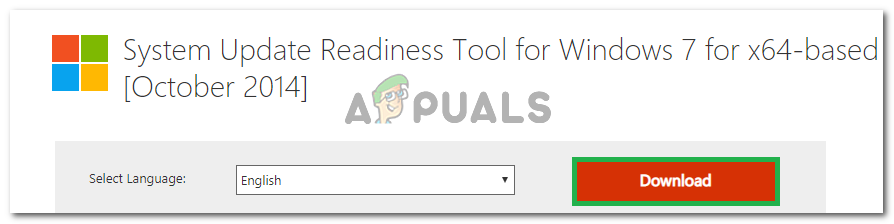
הורדת 'כלי מוכנות המערכת'.
- הפעל את ההפעלה ופעל לפי ההנחיות שעל המסך.
- בדוק אם הבעיה נמשכת.
שיטה 5: בצע שדרוג במקום
במקרים מסוימים, ייתכן שהבעיה לא תוקנה אלא אם כן תבצע שדרוג במקום. לכן, בשלב זה, נשתמש בכלי יצירת המדיה של Windows לביצוע שדרוג במקום. בשביל זה:
- השתמש בקישור זה כדי להוריד את כלי יצירת המדיה של Windows.
- קבל את ההנחיות ובדוק את הסימון ' שדרג את המחשב הזה עכשיו אפשרות.
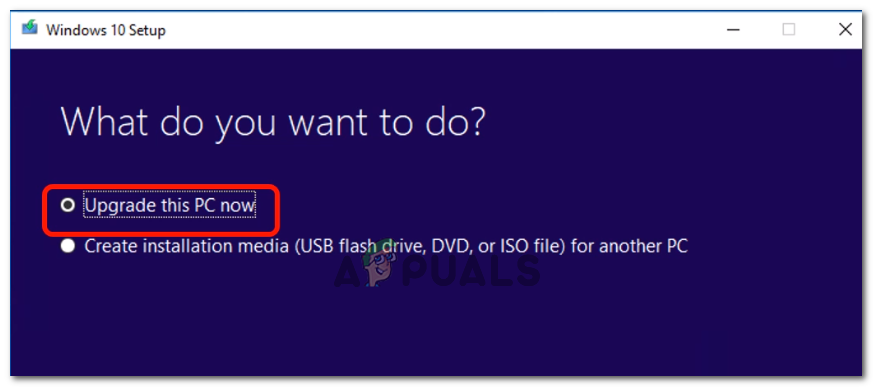
בודקים את האפשרות 'שדרג את המחשב הזה עכשיו'
- סמן את האפשרות 'שמור קבצים אישיים' בהנחיה הבאה ובחר באפשרות 'התקן'.
- המתן עד לסיום ההתקנה ובדוק אם הבעיה נמשכת.
אם אתה נתקל בבעיה זו, תוכל לבצע את השיטות שלמעלה כדי לנסות ולפתור אותה. אם הכל נכשל, יתכן שתצטרך רענן את המחשב שלך או יותר טוב לעשות א התקנת תיקון . אם זה לא פותר את הבעיה, עבור אל התקן נקי שישדרג גם את המחשב באופן אוטומטי אם תוריד את ה- ISO האחרון מאתר Windows.
3 דקות קריאה